مشخصات پرینتر سه کاره لیزری اچ پی HP Laser MFP 135wنوع چاپ: لیزریچاپ : تک رنگ - مشکیاسکنر: داردکپی: داردفکس:...
آموزش چاپ کارت های PVC به وسیله پرینترهای اپسون
آموزش چاپ کارت PVC به وسیله پرینترهای جوهرافشان اپسون
با توجه به اینکه قیمت دستگاههای چاپ کارت PVC و هزینه مواد مصرفی آنها گران می باشد، استفاده از این نوع دستگاهها که بجز چاپ کارت کارایی دیگری ندارند برای بسیاری از کاربران مقرون به صرفه نمی باشد. بر اساس همین نیاز سینی هایی برای پرینترهای اپسون که قابلیت چاپ CD را دارا هستند طراحی شده که به وسیله آنها می توان عملیات چاپ بر روی کارت های PVC را انجام داد.
خرید آنلاین سینی چاپ کارت PVC جوهرافشان اپسون L800/L805/P50/T50/T60/R290/R295
برای چاپ کارت به این روش ابتدا باید طرح خود را در نرم افزارهایی مانند فتوشاپ یا Word و … آماده نموده و ضمن جانمایی درست آنها اقدام به پرینت نمود. توجه نمائید که درایور قرار داده شده توسط شرکت اپسون برای برخی از مدل های پرینتر مانند T50,P50,L800,L805,L810,,L850 تنها امکان چاپ در اندازه های CD (دایره ای) را دارا بوده و چنانچه به این روش اقدام به چاپ نمائید چاپ به صورت دایره ای بوده و اطراف کارت چاپ نمی شود. برای رفع این مشکل می توانید از درایو پرینتر اپسون R280 استفاده نمائید. این درایور بر روی تمامی مدل های ویندوز قابل اجرا می باشد.
دانلود درایور پرینتر اپسون R280 نسخه 64 بیتی برای ویندوز 8 / 8.1 / 10
دانلود درایور پرینتر اپسون R280 نسخه 64 بیتی برای ویندوز 2000/XP/Vista/7
دانلود فایل PDF راهنمای نصب درایور پرینتر اپسون R280
آموزش نصب درایور پرینتر اپسون R280 در ویندوز XP
آموزش نصب درایور پرینتر اپسون R280 در ویندوز 7
پس از نصب درایور اپسون R280 بر روی سیستم ، برای عملیات و دستور چاپ نیازمند برنامه هایی همچون فتوشاپ و یا برنامه ای مثل ورد هستیم. پس از طراحی برای جانمایی عکسها و چیدمان در صفحه برای شما فایل لایه باز فتوشاپ را توسط لینک زیر به اشتراک گذاشته ایم ، با دانلود این لینک فایل لایه باز فتوشاپ جهت چاپ کارت پی وی سی جوهرافشان برای شما دانلود می شود ، بعد از باز کردن فایل شما طرح خود را درون کادرهای خط کشی شده قرار داده و تمامی لایه های اضافی را حذف و یا پنهان می کنیم ، (به هیچ عنوان لایه اضافی باز نباشد ، فقط دو لایه ای که میخوایم چاپ بشه باید روشن باشد) سپس با دستور پرینت از منوی فایل یا با استفاده از کلیدهای میانبر CTRL+P به صفحه مدیریت چاپ رفته و تنظیمات چاپ را انجام می دهیم.در تصاویر زیر نمونه تنظیماتی که کاربر جهت چاپ کارت PVC باید انجام دهد را گذاشته ایم ، که در قسمت قبل ، هنگام نصب درایور اپسون R280 هم به آن اشاره شد ، چنانچه شما بخواهید برای همیشه تنظیمات چاپ به صورت یکنواخت باشد ، از همان ابتدای نصب باید تنظیمات پرینتر را به صورت ذیل تغییر دهید ، به این صورت دیگر نیازی نیست هر دفعه جهت چاپ کارت پی وی سی جوهرافشان تنظیمات پرینتر را تغییر دهید.
دانلود فایل لایه باز فتوشاپ جهت چاپ کارت pvc جوهرافشان
دانلود فایل word جهت چاپ کارت pvc جوهرافشان
بعد از جانمایی و آماده سازی پرینتر جهت چاپ باید از آماده بودن پرینتر خود جهت چاپ کارت PVC جوهرافشان اطمینان حاصل کنیم.
نکاتی مهم جهت آماده سازی اولیه چاپ کارت جوهرافشان توسط پرینترهای اپسون مدلهای T50,P50,L800,L805,L850
1)از خالی بودن حافظه پرینت مطمئن شوید.(چنانچه دستور پرینت از قبل بر روی پرینتر ارسال شده است ، ابتدا آن را کنسل کنید ، «در بعضی از مواقع نیاز است بعد از کنسل کردن دستور پرینت قبلی که صادر شده است ، پرینتر را خاموش و روشن کنید که آن دستور پرینت به صورت کلی از حافظه پرینتر خارج شود»)
2)پس از روشن کردن پرینتر و READY شدن چراغ پاور یا سبز شدن چراغ پرینتر به صورت ثابت شما می توانید ماژول سینی را قرار دهید ، مثل تصویر زیر ، بعد از قراردادن ماژول سینی ، پرینتر بر روی حالت چاپ سی دی و یا کارت پی وی سی رفته ، چند ثانیه منتظر بمانید تا دوباره چراغ پاور پرینتر به صورت سبز ثابت قرار بگیرد
3)کارتهای PVC خام جوهرافشان را بر روی سینی گذاشته ، سینی را بر روی ماژول پرینتر قرار دهید ، سینی کارت PVCرا به داخل پرینتر فشار دهید تا فلش چاپ شده درانتهای سینی با فلش چاپ شده بر روی ماژول پرینتر در یک راستا قرار گیرد، مثل تصویر زیر
4)سپس دستور پرینت را از سمت کامپیوتر می دهیم ، پرینتر به صورت اتوماتیک سینی را به داخل کشیده و با تشخیص سینی و همچنین کارت شروع به عملیات چاپ کارتهای PVC جوهرافشان بر روی سینی می کند این عملیات نسبت به کیفیت انتخاب شده کاربر مدت زمان متفاوتی دارد که حدود 60 ثانیه می باشد.
5)پس از نهایی شدن چاپ کارت PVC توسط پرینتر ، سینی به صورت اتوماتیک به بیرون هدایت خواهد شد ، و شما می توانید کارتهای PVC چاپ شده را از روی سینی یا کاست کارت PVC بر دارید.اگر طرح شما تمام صفحه بوده است ، و شما مجبور بودید که طرح را به صورت تمام صفحه بر روی کارت چاپ کنید و احتمال دادید که کمی جوهر بر روی سینی چاپ شده است ، حتماً با یک دستمال مرطوب ، سینی یا کاست کارت PVC را تمیز کرده و سپس برای چاپ پشت کارت اقدام نماید ، چرا که اگر سینی تمیز نشود و جوهرهای چاپ قبلی بر روی سینی بماند ، غلطک های پرینتر کثیف شده و چاپ روی کارت بعدی شما را هم کثیف خواهد کرد ، پس همیشه پس از چاپ روی کارت PVC سینی را هم تمیز کرده ، که کارتها بدون هیچ گونه لک و کثیفی چاپ شوند.
6)چنانچه از جوهرهای مرغوب و با کیفیت استفاده کنید ، کارتهای چاپ شده توسط پرینترهای جوهرافشان فوری خشک و همچنین فوری ضد آب خواهند شد.اگر میخواهید دوام کارتها بالاتر برود و همچنین چون کارتها در برابر مواد ضد عفونی کننده مثل الکل و اتانول مقاوم نیستند ، در امان باشند می توانید از اسپری تثبیت کننده رنگ که در زیر لینک خرید این محصول را برای شما گذاشته ایم استفاده نماید ، با استفاده از این اسپری ، یک لایه شیشه ای مانند بر روی کارتها قرار می گیرد ، که هم ماندگاری رنگ بر روی کارتها را بالاتر خواهد برد و هم کارتها را در برابر مواد ضد عفونی کننده مقام خواهد کرد.




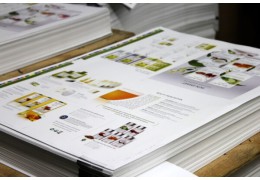













آخرین نظرات